←前へ
目次↑
次へ→
Copper PDFはプログラムとして実行可能なツールで構成されています。
それぞれのツールにはLinux/UNIX系OS(拡張子のない実行ファイル),
Windows(拡張子が.exeのもの)向けの実行ファイルがあります。
Linux/UNIX系OSでは、次の環境変数が使用されます。
- JAVA_HOME
- 使用するJava実行環境のディレクトリ("/usr/java/jdk1.6.0_05"等)です。
設定されていない場合は、環境変数PATHの設定により実行できるjavaコマンドの実行環境が使用されます。
- JAVA_OPTS
- javaの実行オプションです。
Linux/UNIX系OSでメモリの割り当てを設定する場合はJAVA_OPTS環境変数を設定してください。
また、Java実行環境としてJDKを使用する場合は、-serverオプションを付けることで、
サーバー用のJavaVMが使われるため、若干パフォーマンスが向上します。
JREでは-serverオプションは使用できないことがあるためご注意ください。
以下の例ではメモリの割り当てを最大1024MBとし、-serverオプションをつけて各ツールを実行します。
export JAVA_OPTS="-Xmx1024m -server"
Javaコマンドで直接ツールを実行する方法については、各ツールの説明を参照してください。
-
copper
- コマンドラインアプリケーションです。 コマンドラインからCopper PDFの機能を直接利用することができます。
-
copper-webapp
- ウェブアプリケーションです。
ウェブブラウザからローカルマシン上のファイルや、ウェブ上のコンテンツを変換する、簡単なウェブアプリケーションが起動します。
-
copperd
- Copper PDFサーバーを起動・停止あるいは状態を確認します。
プログラムインターフェースからアクセスするためのパスワードの設定もこのコマンドで行います。
2.2.1.
copper コマンドラインアプリケーション

形式
copper [-h | -in <入力ファイル> | -uri <入力URI> | -v] [-ie <入力エンコーディング>]
[-if <入力形式>] [-out <出力ファイル>] [-p <プロパティ名=値>] [-pf <プロパティファイル>]
[-pw <パスワード>] [-s <サーバーURI>] [-sv] [-u <ユーザー>]
概要
コマンドラインでドキュメントを変換するアプリケーションです。
オプション
- -h, -help
- ヘルプメッセージを表示します。
- -v, -version
- コマンドラインアプリケーションのバージョンを表示します。
- -in, --input-file ファイル
- 入力ファイルを指定します。
- -uri, --input-uri URI
- 入力ファイルのURIを指定します。
- -ie, --input-encoding ファイル
- 入力ファイルのキャラクタ・エンコーディングを指定します。
- -if, --input-format ファイル
- 入力ファイル形式を指定します。デフォルトはtext/htmlです。
- -out, --output-file ファイル
- 出力先ファイルを指定します。
- -p 名前=値
- プロパティを指定します。
- -pf, --properties-file ファイル
- プロパティファイルを指定します。
- -s, --server URI
-
ドキュメント変換サーバーのURIを指定します2.1.0。
省略するとローカルマシンのライブラリ "copper:direct:" を直接使用します。
Copper PDF 3.0.12以前ではCopper PDFサーバー付属のcopperコマンドでは、-sには"copper:direct:"以外使用できません。
"ctip://"、"http://"等で始まるURIを指定するには、Java版ドライバ(2.1.3以降)付属のcopperコマンドを使用して下さい。
- -u, --user ユーザー名
-
認証のためのユーザー名です2.1.0。
- -pw, --password パスワード
-
認証のためのパスワードです2.1.0。
- -sv, --server-version
-
ドキュメント変換サーバーのバージョン情報を表示します2.1.0。
説明
コマンドラインで実行可能なドキュメント変換ツールです。
ツール実行の度にJavaVMとCopper PDFを起動するため、 プログラムインターフェースを用いた処理より遅くなります。
また、マニュアルの作成等、複数のドキュメントの一括変換を行う場合は transcode
Antタスクを使う方が効率的です。
Linux版のcopperおよびcopper-webappは実行ユーザーのホームディレクトリに置かれた設定($HOME/.copper
ディレクトリ内)を用います。 詳細はprofilesディレクトリの説明を参照してください。
Copper PDF 2.1.0以降では、ネットワーク越しに起動中のサーバーに接続して、コマンドを実行することができます。 -s, -u,
-pwで接続情報を指定してください。 ドキュメント変換サーバーのURIの記述方法は 接続情報 を参照してください。
入力について
- -inオプションが省略された場合は、標準入力を使用します。
- -inオプションと-uriオプションが両方指定された場合、
-inで指定されたファイルのデータが使われ、ドキュメントのURIは-uriで指定されたものと見なします。
- -inオプションだけ指定された場合、
-inで指定されたファイルのデータが使われ、ドキュメントのURIはそのファイルのシステムURIとします。
- -uriオプションだけが指定された場合、
そのURIから取得できるデータが使われ、ドキュメントのURIも同じURIとします。 このとき-ie,
-ifオプションは無視されます。
出力について
- -outオプションが省略された場合は、標準出力を使用します。
- -outオプションが指定された場合は、指定されたファイルに出力します。
javaコマンドで実行する方法
javaコマンドで直接実行するには、libディレクトリ内のboot.jarを-jarオプションにより実行してください。
また、以下のシステムプロパティを-Dオプションにより設定してください。
- java.awt.headless
- Java 1.4.2でディスプレイのない環境で実行する場合は"true"を設定してください。
- jp.cssj.boot.lib
- libディレクトリのパスを設定してください。
- jp.cssj.plugin.lib
-
pluginsディレクトリのパスを設定してください2.1.0。
- jp.cssj.boot.main
- "jp.cssj.driver.cli.Main"を設定してください。
- jp.cssj.driver.default
- default.propertiesファイルのパスを設定してください。
- jp.cssj.copper.config
- confディレクトリのパスを設定してください。
2.2.2.
copper-webapp ウェブアプリケーション

概要
ウェブアプリケーションとして動作し、ブラウザ上でドキュメントを変換するツールです。
ウェブページや静的なHTMLファイルを変換してレイアウトを確認するために用いることができます。
プログラムを起動後、ブラウザで http://localhost:8803/ にアクセスすると、 Copper
PDFのウェブアプリケーションが利用できます。 なお、ブラウザが実行可能な環境では、プログラムの起動後に自動的にブラウザが開きます。
Windows, X Window
Systemなど、GUI環境でcopper-webappを起動すると、以下のような小さなウィンドウが表示され、
ブラウザの起動と、ツールの停止を行うことができます。
javaコマンドで実行する方法
javaコマンドで直接実行するには、jettyディレクトリ内のstart.jarを-jarオプションにより実行してください。
また、以下のシステムプロパティを-Dオプションにより設定してください。
- java.awt.headless
- Java 1.4.2でディスプレイのない環境で実行する場合は"true"を設定してください。
- jetty.home
- jettyディレクトリのパスを設定してください。
- START
- jettyディレクトリ内のstart.configファイルのパスを設定してください。
- jp.cssj.driver.default
- default.propertiesファイルのパスを設定してください。
- jp.cssj.copper.config
- confディレクトリのパスを設定してください。
- jp.cssj.webapp.config
-
copper-webappの設定ファイルのパスを設定してください。2.0.1
- jp.cssj.plugin.lib
-
pluginsディレクトリのパスを設定してください2.1.0。
2.2.3.
copperd ドキュメント変換サーバー

形式
copperd [-cc <制御コマンド>] [-cf <ディレクトリ>] [-cp <ポート番号>] [-h | -v] [-hp
<ポート番号>] [-jkp <ポート番号>] [-kill] [-p <ポート番号>] [-passwd <パスワード>] [-skp
<キーのパスワード>] [-sp <ポート番号>] [-ss <キーストアのファイルパス>] [-ssp <キーのパスワード>] [-start]
[-status] [-stop] [-tkp <キーのパスワード>] [-tp <ポート番号>] [-ts <キーストアのファイルパス>]
[-tsp <キーのパスワード>] [-user <ユーザー名>] [-userdel <ユーザー名>]
概要
Copper PDFサーバーの起動・停止と、パスワードの設定ツールです。
サーバーの起動、停止はこのコマンドを使用するよりは、デーモンあるいはサービスを使ったほうが便利です。 詳細はセットアップドキュメントを参照してください。
オプション
- -h, -help
- ヘルプメッセージを表示します。
- -v, -version
- Copper PDFサーバーのバージョンを表示します。
- -start
- サーバーを起動します。
- -stop
- サーバーを停止します。
- -kill
- サーバーを強制停止します。
- -status
- 動作中のサーバーの状態を表示します。
- -cc, --control-command 制御コマンド文字列
- 制御コマンドを指定します。
- -cf, --config ディレクトリ
- 設定ディレクトリを指定します。
- -cp, --control-port ポート番号
- 制御ポートを指定します。
- -p, --port ポート番号
- サービスポートを指定します。
- -passwd パスワード
- 接続パスワードを変更します。
- -user ユーザー名
-
追加またはパスワードを変更するユーザーです2.1.0。
- -userdel ユーザー名
-
削除するユーザーです2.1.0。
- -hp, --http-port ポート番号
-
HTTP/RESTインターフェースを起動するポート番号です2.1.0。
- -sp, --https-port ポート番号
-
HTTP/RESTインターフェースをSSLで起動するポート番号です2.1.0。
- -jkp, --jk-port ポート番号
-
HTTP/RESTインターフェースをAJP13で起動するポート番号です2.1.2。
- -ss, --https-keystore
-
SSLに使用するキーストアのファイルパスです2.1.0。
- -ssp, --https-keystorepassword
-
SSLに使用するキーストアのパスワードです2.1.0。
- -skp, --https-keypassword
-
SSLに使用するキーのPKCS12パスワードです2.1.0。
- -tp, --tls-port ポート番号
-
TLSインターフェースを起動するポート番号です3.0.0。
- -ts, --tls-keystore
-
TLSに使用するキーストアのファイルパスです3.0.0。
- -tsp, --tls-keystorepassword
-
TLSに使用するキーストアのパスワードです3.0.0。
- -tkp, --tls-keypassword
-
TLSに使用するキーのPKCS12パスワードです3.0.0。
説明
各プログラミング言語向けのインターフェースを利用するには、ドキュメント変換サーバーを常駐させる必要があります。
また、ドキュメント変換サーバーへはネットワークを介してアクセスできるため、
ドキュメント変換サーバーと、それを利用するアプリケーションを別々のマシン上で動かすことができます。
copperdの設定ファイルはcopperd.propertiesです。
サービスポート(-p)、制御ポート(-cp)、制御コマンド(-cc)、はデフォルトでは設定ファイルのものが使われ、
Copper PDF 2.1.0以降ではHTTPポート(-hp)、SSLポート(-hs)とSSLに使用するサーバーキーの情報(-ss,
-ssp, skp)を設定可能です。 SSLに使用するサーバーキーの設定方法はSSLの設定を参照してください。
Copper PDF 2.1.2以降ではAJP13ポート(-jkp)を設定可能です。 詳細はmod_jkの設定を参照してください。
上記の設定は、デフォルトでは設定ファイルのものが使われ、オプションは設定ファイルによる設定を上書きします。
サーバーの停止(-stop)および状態の取得(-status)には制御用ポートと、
制御用コマンドを用います。起動時(-start)の設定と、実行中のサーバーを制御する際の設定は同じである必要があります。
-stopコマンドは、現在接続中のプログラミングインターフェースの処理が全て完了してからサーバーを停止します。
-killコマンドは全ての処理を強制的に中断してサーバーを停止します。
copperdにはパスワード設定機能(-passwd)があります。 パスワードファイルは暗号化されており、
直接編集できないため、このツールを利用して編集してください。 Copper PDF 2.1.0以降では-user,
-userdelオプションによりユーザーの追加と削除ができます。
javaコマンドで実行する方法
javaコマンドで直接実行するには、libディレクトリ内のboot.jarを-jarオプションにより実行してください。
また、以下のシステムプロパティを-Dオプションにより設定してください。
- java.awt.headless
- Java 1.4.2でディスプレイのない環境で実行する場合は"true"を設定してください。
- user.home
- logsディレクトリが置かれているディレクトリのパスを設定してください。
- java.util.logging.config.file
- logging.propertiesファイルのパスを設定してください。
- jp.cssj.boot.lib
- libディレクトリのパスを設定してください。
- jp.cssj.plugin.lib
-
pluginsディレクトリのパスを設定してください2.1.0。
- jp.cssj.boot.main
- "jp.cssj.copper.Main"を設定してください。
- jp.cssj.driver.default
- default.propertiesファイルのパスを設定してください。
- jp.cssj.copper.config
- confディレクトリのパスを設定してください。
←前へ
目次↑
次へ→
Copper PDF ©2012 Zamasoft. All rights reserved.
![]()
![]()
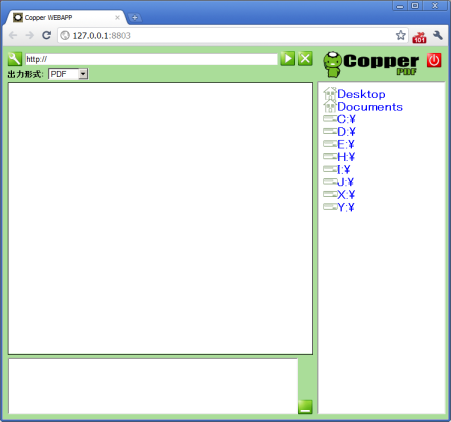
![]()